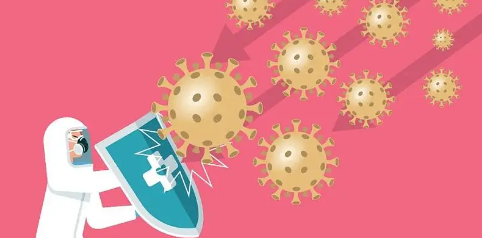相信大家都用过u盘保存复制的文件,但是最近有一些XP纯版系统的用户发现自己的u盘有明显的空间,但是在复制文件的时候却提示这个磁盘已满,请更换。
这是什么情况?今天边肖就来告诉大家XP系统有足够的u盘空间却提示空间不足的解决方法。详细解决步骤:第一步:先点击“我的电脑”。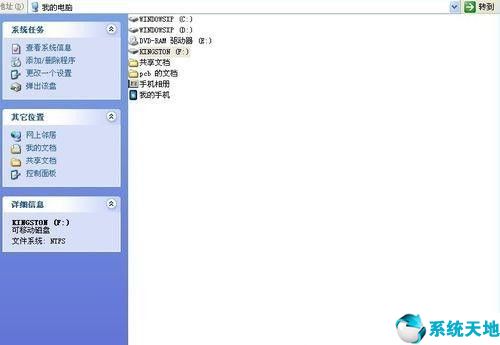 步骤2:右键单击USB闪存驱动器图标并选择“属性”。
步骤2:右键单击USB闪存驱动器图标并选择“属性”。
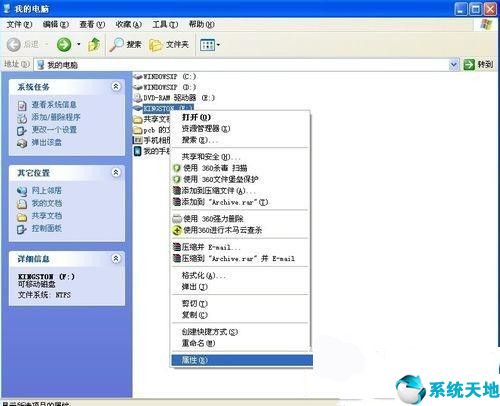 步骤3:选择“硬件”选项,在名称列表中选择与您的USB闪存驱动器相对应的名称,然后单击下面的属性按钮。
步骤3:选择“硬件”选项,在名称列表中选择与您的USB闪存驱动器相对应的名称,然后单击下面的属性按钮。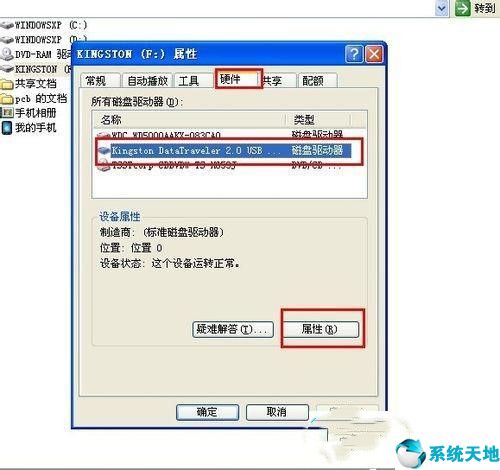 步骤4:在属性选项卡中选择“策略”,然后选择“性能优化”。点击确定,
步骤4:在属性选项卡中选择“策略”,然后选择“性能优化”。点击确定,
重启电脑。第五步:重启后右键点击u盘上的“格式化”,选择“NTFS”格式。格式化成功后就可以使用了。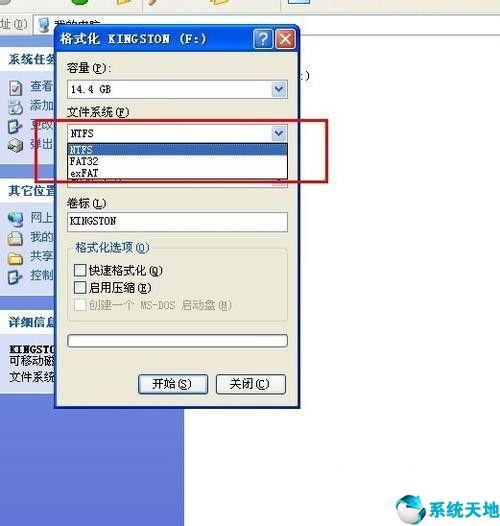 对于XP系统中u盘有足够空间却提示空间不够的解决方案,大家不必太慌张。
对于XP系统中u盘有足够空间却提示空间不够的解决方案,大家不必太慌张。
参考教程内容设置后,u盘很快就会恢复正常。本文来自Win10专业版,转载请注明出处。